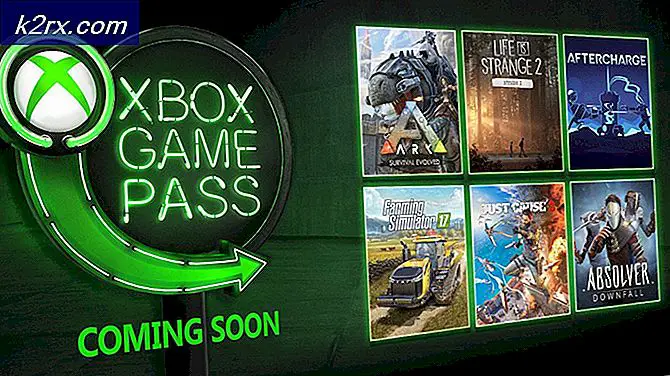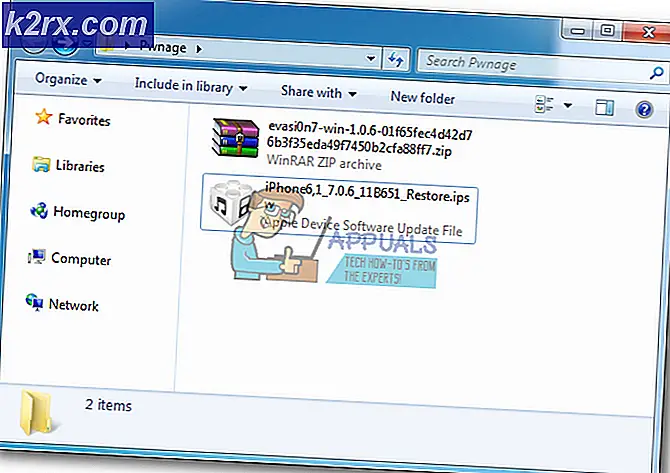Radmin Kullanan Bir Windows Sunucusunda Uzaktan Nasıl Yapılandırılır ve Güvenli Bir Şekilde Bağlanır?
Uzak Masaüstü erişimi, orada var olan en iyi teknolojilerden biridir. Bir bilgisayarı neredeyse her yerden kontrol etme yeteneğine sahip olmak akıllara durgunluk veriyor. Farklı amaçlar için kullanılan tonlarca uzak masaüstü uygulaması mevcuttur. Bu teknolojinin en güzel yanlarından biri, bir bilgisayarı sanki orada, bilgisayar başındaymışsınız gibi kullanabilmenizdir. Kilometrelerce uzaktayken bu yeteneğe sahip olmak inanılmaz. Uzak Masaüstü teknolojisinin o kadar çok kullanım durumu vardır ki, farklı amaçları hakkında konuşulup anlatılabilir. Evinizin rahatlığında iş bilgisayarınızı kullanabilmekten, çalışanlarınıza ve müşterilerinize BT desteği sağlamaya kadar, uzaktan kumanda yazılımlarının kullanım listesi uzayıp gidiyor. Ancak, biz bu yüzden buradayız; kullanım durumlarını tartışmak için.
olumsuz yönlerinden biri uzak masaüstü yazılımı kurulan bağlantıların güvenliğidir. Bu amaç için oluşturulmuş yazılım veya araçların çoğu, genellikle çeşitli istismarlara karşı savunmasızdır ve uzak bağlantınız gerçekten güvenli değildir. Bu nedenle, her zaman kılıcın kenarındasınız. Ancak, bu departmanda aşılmaz olduğu kanıtlanmış bir yazılım var. Radmin, müşterilerine güvenlik ve güvenilirlik sunan güvenli bir uzaktan erişim yazılımıdır. Radmin aracılığıyla uzak bağlantı kurmak için gereken iki ana bileşen vardır. Radmin Server ve Radmin Viewer. Sunucu, erişmek istediğiniz uzak bilgisayara kurulacaktır ve Radmin Viewer yerel PC'nize gider. Dolayısıyla, bu araçlar yardımıyla uzaktaki bilgisayarla bağlantı kurabilirsiniz.
Radmin Server ve Radmin Viewer'ı Yükleme
Ana konuya girmeden önce ve takip edebilmeniz için Radmin Server ve Radmin Viewer'ı yüklemeniz gerekecek (buradan indir) yerel ve uzak sisteminizde. Kurulum işlemi çok basittir ve herhangi bir yapılandırma gerektirmez. Aracı indirdikten sonra, .zip dosyasını istediğiniz herhangi bir yere çıkarın. Söz konusu yere gidin ve ardından araçları ilgili sistemlerine kurun.
Radmin Sunucusu Nasıl Yapılandırılır
Uzak PC'ye Radmin Server'ı kurduktan sonra, onu yapılandırmanız gerekecektir. Konfigürasyon epeyce şey içeriyor ama biz bunu kolaylaştırmak için en önemli ve alakalı şeyleri gözden geçireceğiz. Bunlar, bir başlangıç modu seçmeyi, IP filtrelemeyi, bir parola ayarlamayı ve daha fazlasını içerir. O halde lafı fazla uzatmadan konuya girelim.
Başlangıç Modu Seçme
Sunucuyu sisteme kurduğunuzda, Radmin Server'ın ayarlar penceresi size sorulacaktır. Burada birkaç şey yapabilirsiniz, bunlardan biri başlangıç modu seçmektir. Radmin Server, sistem başlatıldığında otomatik olarak başlayabilir veya gerektiğinde manuel olarak başlatmayı seçebilirsiniz. Başlangıç modunun nasıl seçileceği aşağıda açıklanmıştır:
- Radmin Ayarları penceresinde, üzerine tıklayın. Başlamak modu.
- İkisinden birini seçin Otomatik veya Manuel. Otomatik olarak başlamasını istiyorsanız, şuraya gidin: Otomatik aksi halde seç Manuel. Manuel başlatma genel güvenliği artırabilir, ancak bazı durumlarda otomatik tercih edilir, bu nedenle ihtiyacınız olan her şeyi yapın.
Radmin Security'yi Kullanma
Radmin'i kullanarak, gelen uzak bağlantıları oturum açma bilgileri ve parolalarla sınırlayabilirsiniz ve böylece belirli kullanıcılar uzaktaki bilgisayara erişebilir. Bu amaçla, Radmin Server'a kullanıcı eklemeniz gerekecektir. Bu, uzak bağlantılarınızın güvenliğini bile güçlendirecektir. Bir kullanıcıyı nasıl ekleyeceğiniz aşağıda açıklanmıştır:
- Radmin Ayarları penceresinde, üzerine tıklayın. izinler.
- Bundan sonra, tıklayın izinler yine önünde Radmin Güvenlik.
- Yeni pencerede açılır, tıklayın Kullanıcı Ekle.
- Kullanıcıya bir kullanıcı adı verin ve bir şifre ile takip edin. Bittiğinde, tıklayın TAMAM MI.
IP Filtreleme
Belirli bir ağdan gelen uzak bağlantıları kısıtlamak istiyorsanız, aracın IP filtresi işlevini kullanabilirsiniz. Bu, gelen bağlantıları belirli bir IP veya IP adresi aralığıyla sınırlayacaktır. Bunu nasıl yapacağınız aşağıda açıklanmıştır:
- Ayarlar penceresinde şuraya gidin: Seçenekler.
- Sol tarafta, tıklayın IP Filtresi ve ardından işaretle IP Filtresini Etkinleştir Kutu.
- Bundan sonra, üzerine tıklayın Ekle IP adresi aralığı sağlamak için.
- Belirli bir IP veya bir IP adresi aralığı sağlayabilirsiniz. Bunu yaptıktan sonra, tıklayın Ekle sağlanan IP adresine/aralığına erişimi kısıtlamak için.
Kullanıcı İzni İsteme ve Loglama
Radmin Server'da, uzak bilgisayara her bağlanmayı denediğinizde uzak kullanıcıdan izin isteyecek şekilde yapılandırabilirsiniz. Bunun dışında, herhangi bir hata oluştuğunda sunucunun günlük dosyaları oluşturmasını da sağlayabilirsiniz, böylece soruna neyin neden olduğunu öğrenebilirsiniz. Bunu nasıl kuracağınız aşağıda açıklanmıştır:
- Üzerinde Radmin Ayarlar pencere, git Seçenekler.
- orada, işaretle Kullanıcı izni iste etkinleştirmek istiyorsanız onay kutusunu işaretleyin. Ayrıca, belirli bir süre sonra bağlantıları otomatik olarak reddedecek veya izin verecek şekilde yapılandırabilirsiniz.
- Günlüğe kaydetme için farklı türdeki hataları günlüğe kaydedebilirsiniz. Seçenekler, sağlanan açılır menüde görülebilir. Günlük dosyası konumunu değiştirmek için, üzerine tıklayın. Araştır ve sonra nereye kaydedilmesini istediğinizi seçin.
- Son olarak, tıklayın TAMAM MI.
Uzak Bilgisayara Güvenli Bağlanma
Radmin Server'ı yapılandırdığımıza göre artık uzak bilgisayara bağlanmaya hazırız. Bağlanabilmek için, yerel bilgisayarınıza/ev PC'nize Radmin Viewer'ı yüklediğinizden emin olun. Radmin Viewer'ı kurduktan sonra uzak sisteme bağlanabilirsiniz. Bunu yapmak için uzaktaki bilgisayarın IP adresine ihtiyacınız olacak. Açarak IP adresini bulabilirsiniz. komut istemi (cmd) ve yazarak ipconfig komut isteminde. Dosyaları ayrıca Radmin Viewer aracılığıyla uzak sisteme aktarabilirsiniz. Dosya aktarımı da tam tersi oluyor. IP adresini aldıktan sonra, uzak sisteme erişmek için aşağıdakileri yapın:
- aç Radmin izleyici.
- Yüklendiğinde, üzerine tıklayın gök gürültüsü simgesi menü çubuğunun altında bulunur.
- Uzak bilgisayarın IP adresini sağlayın ve emin olun. Tam kontrol açılır menüden seçilir.
- Bundan sonra, tıklayın TAMAM MI.
- Radmin Server güvenlik yapılandırmasına göre oturum açma kullanıcı adını ve parolasını sağlayın.
- Uzak bilgisayarın ekranını gösteren bir pencere açılacaktır.